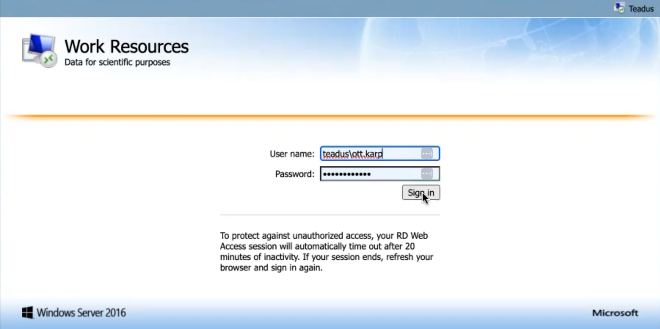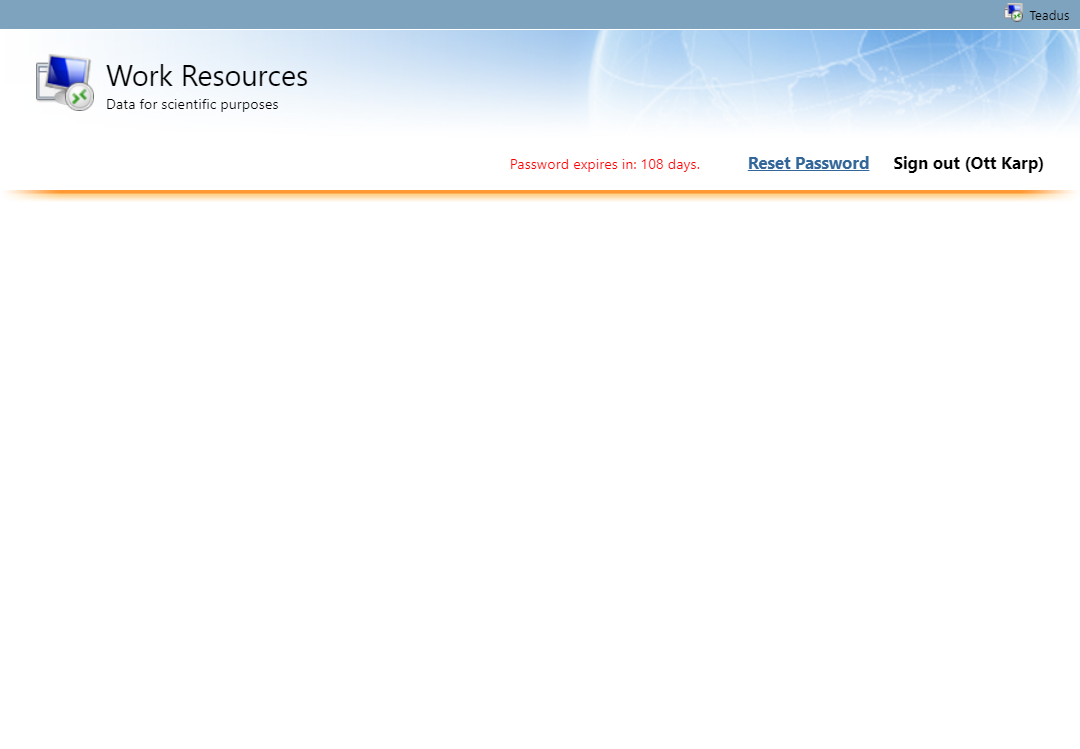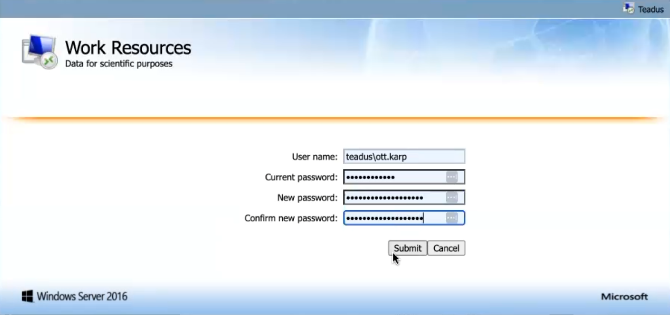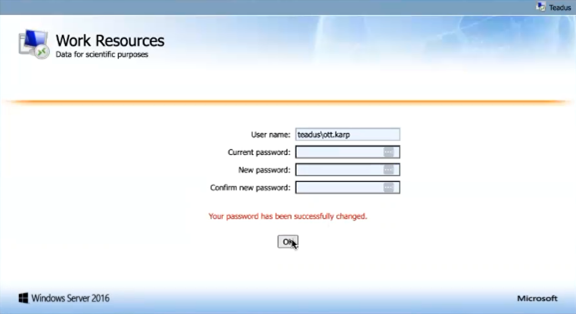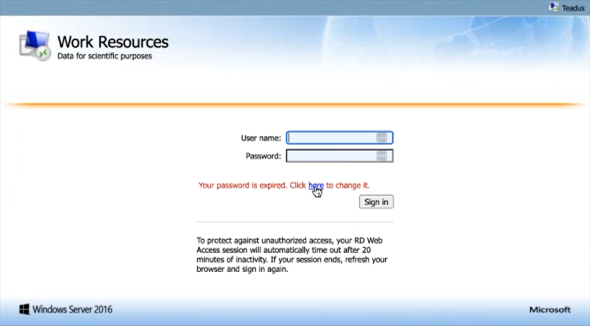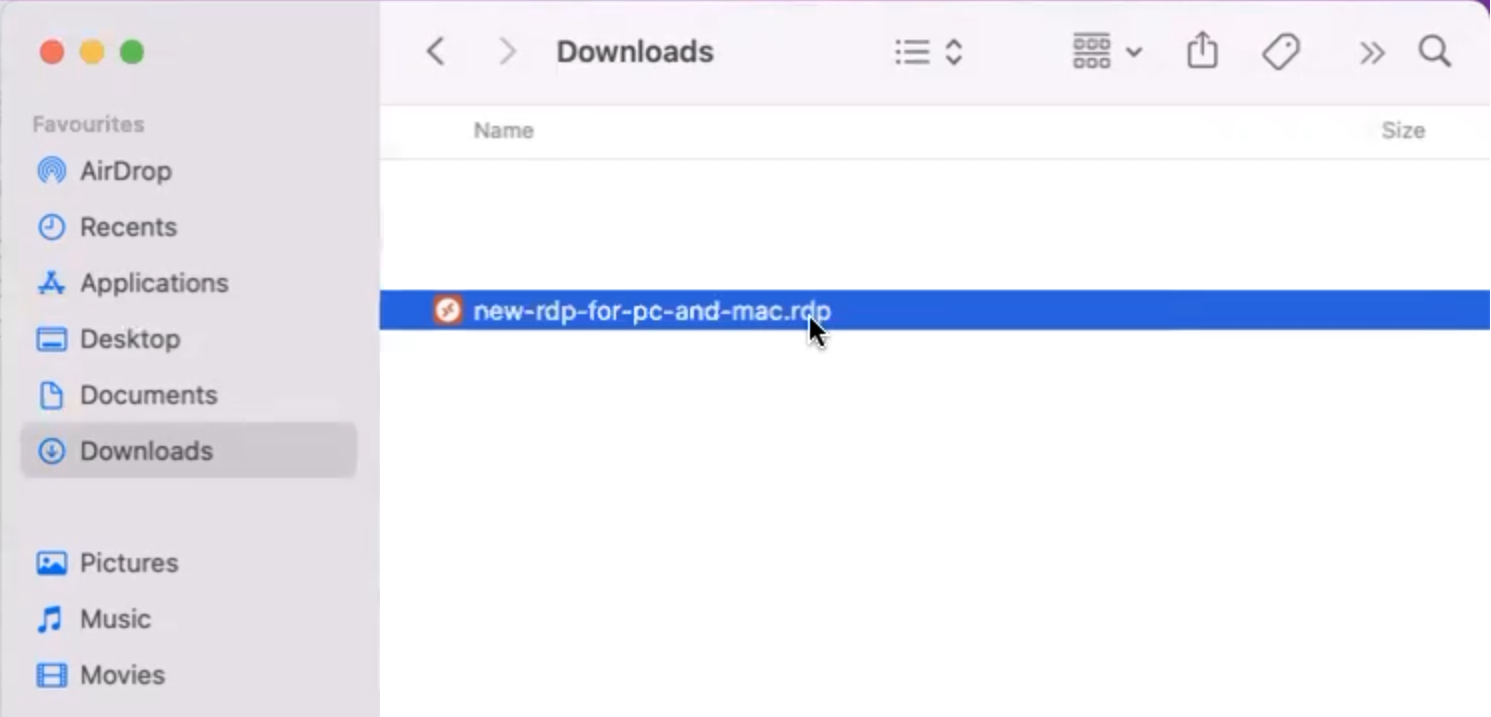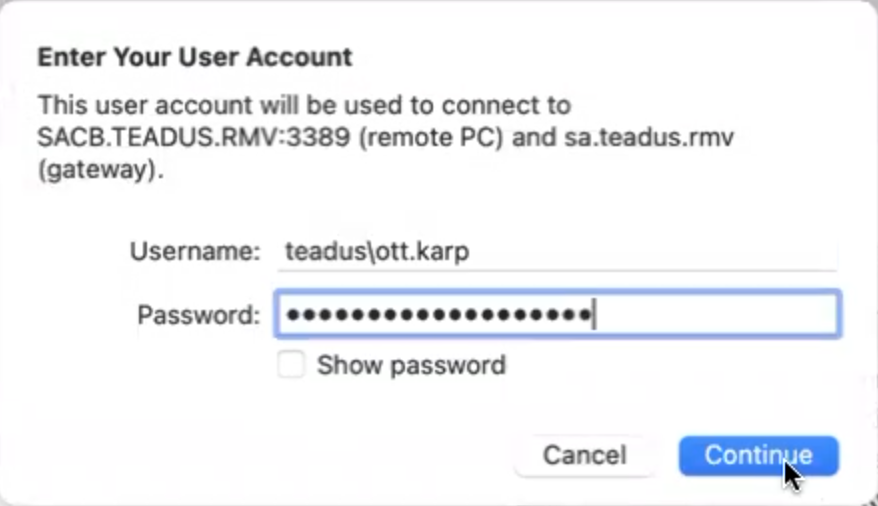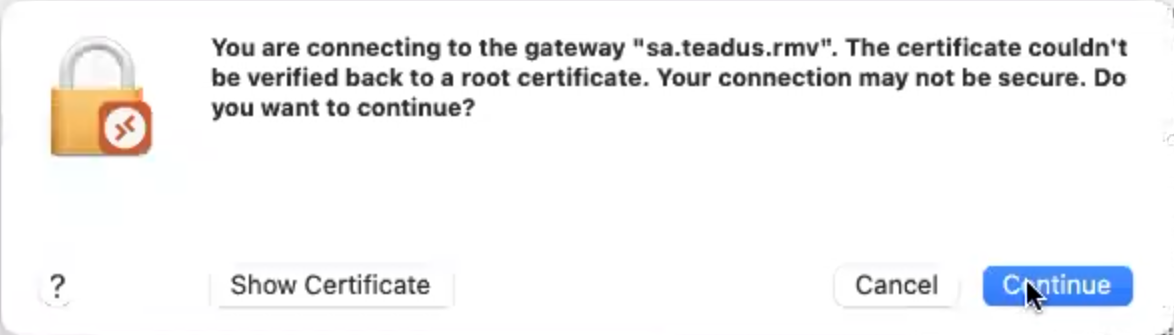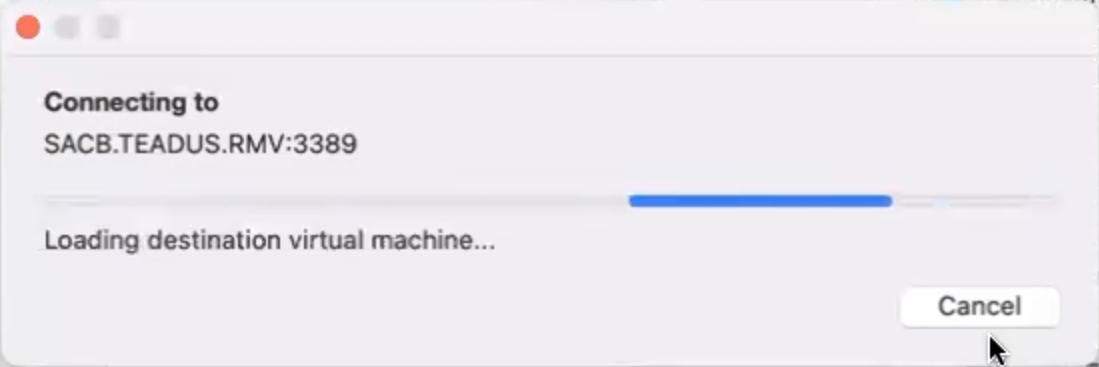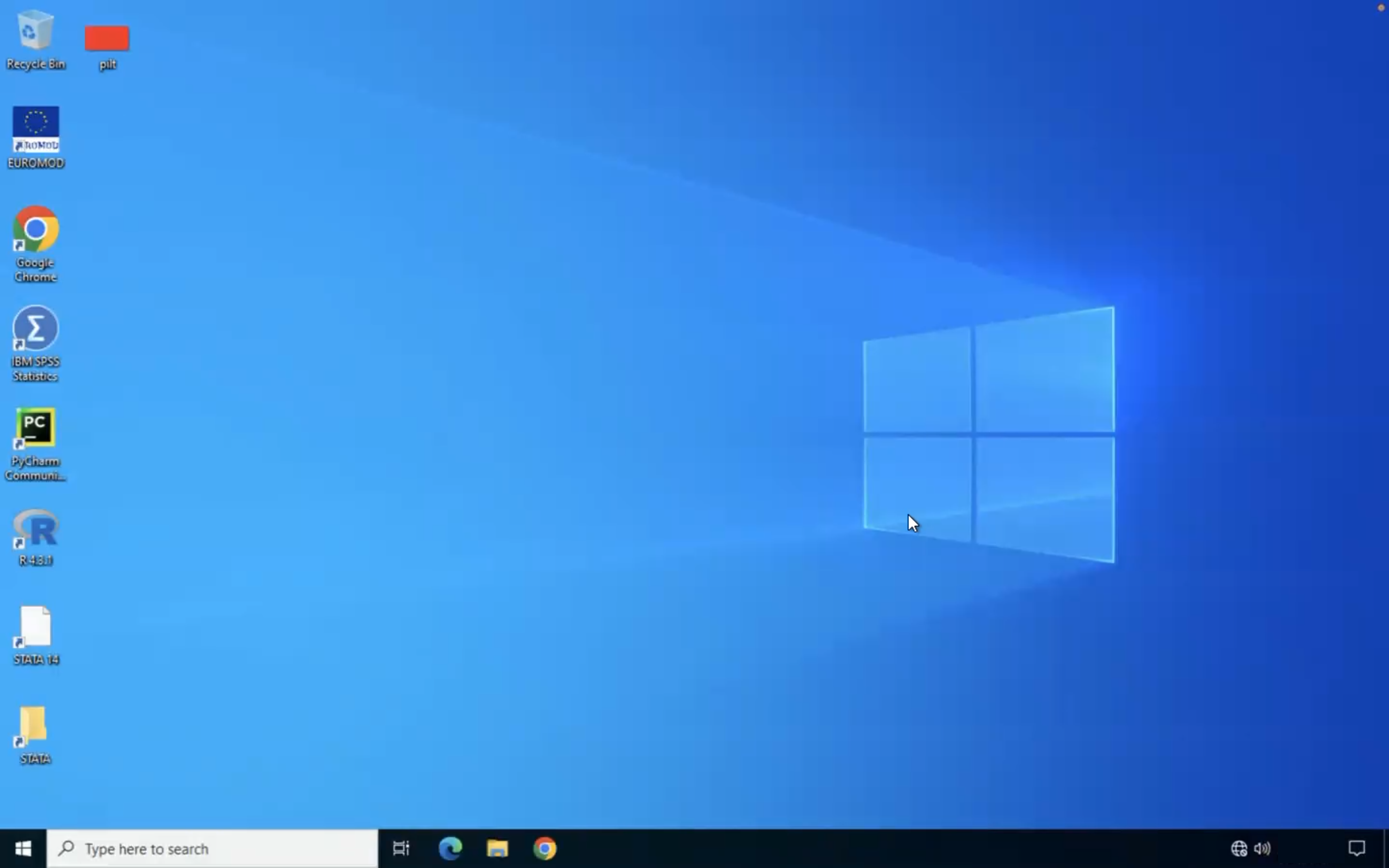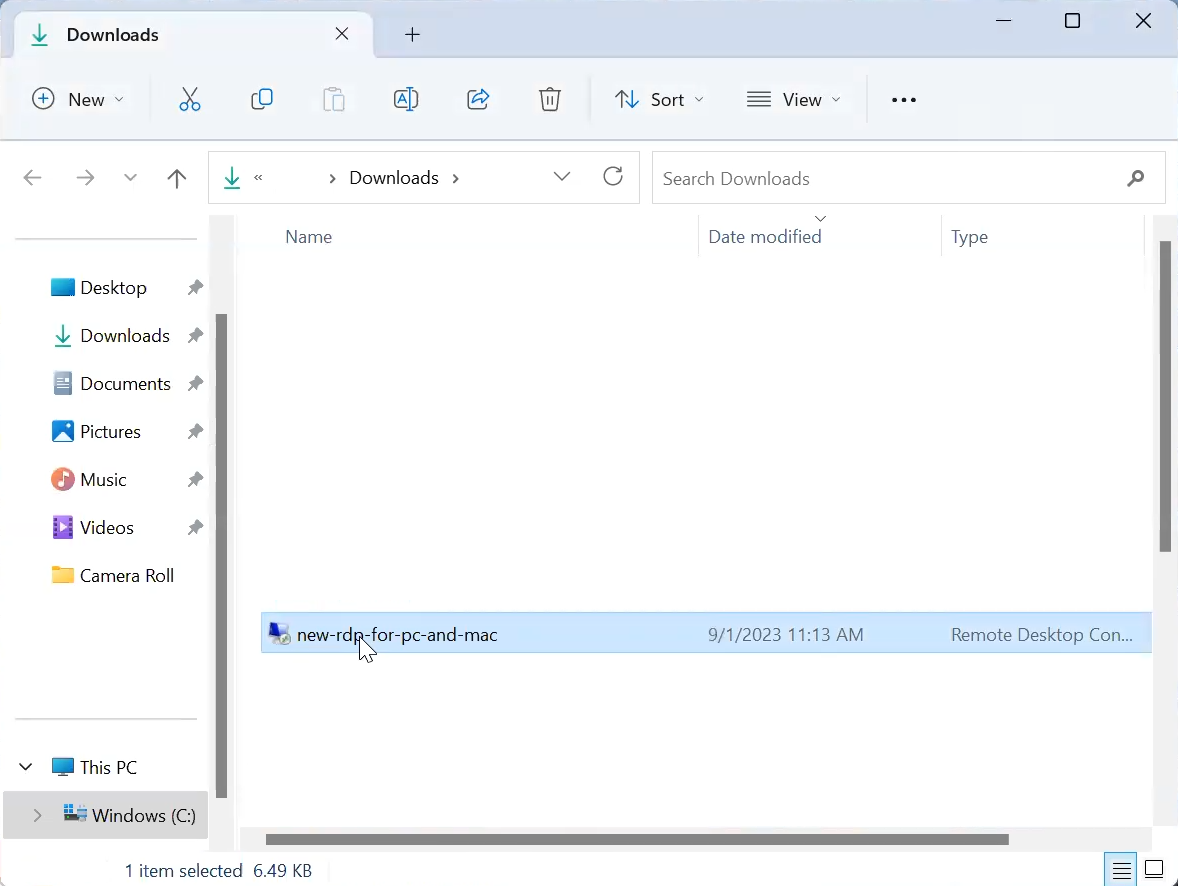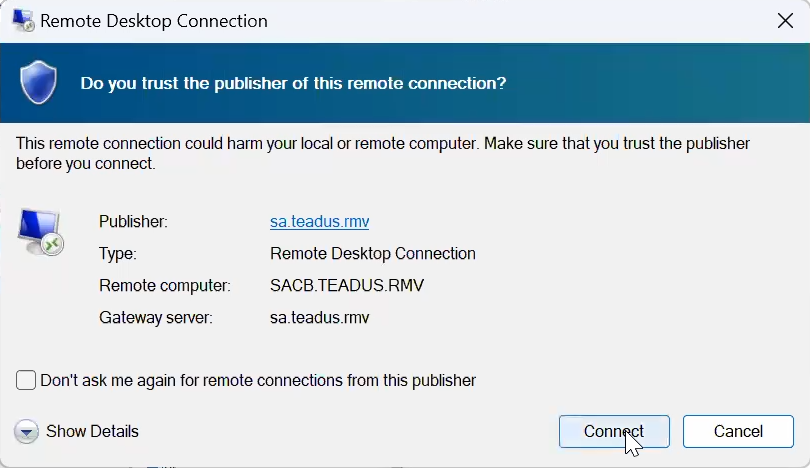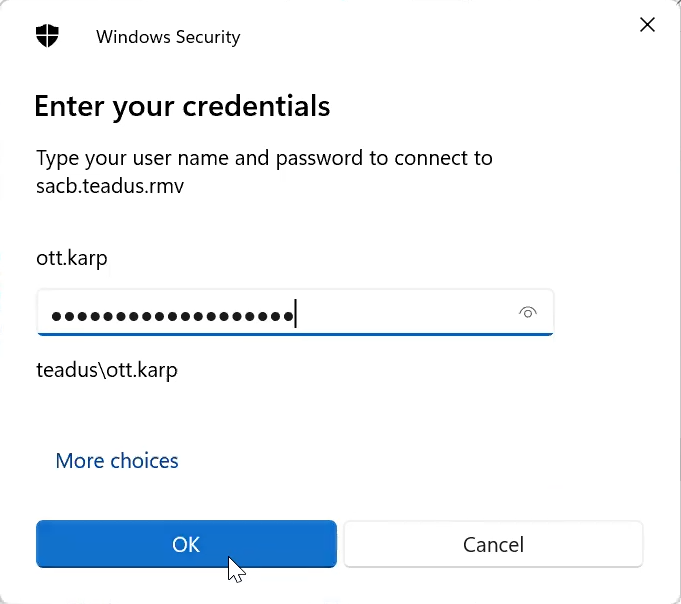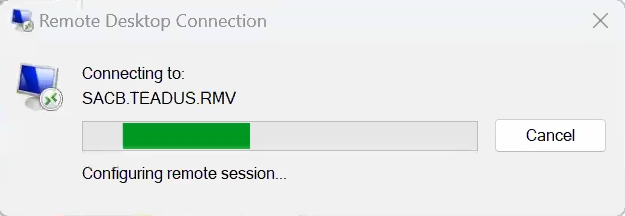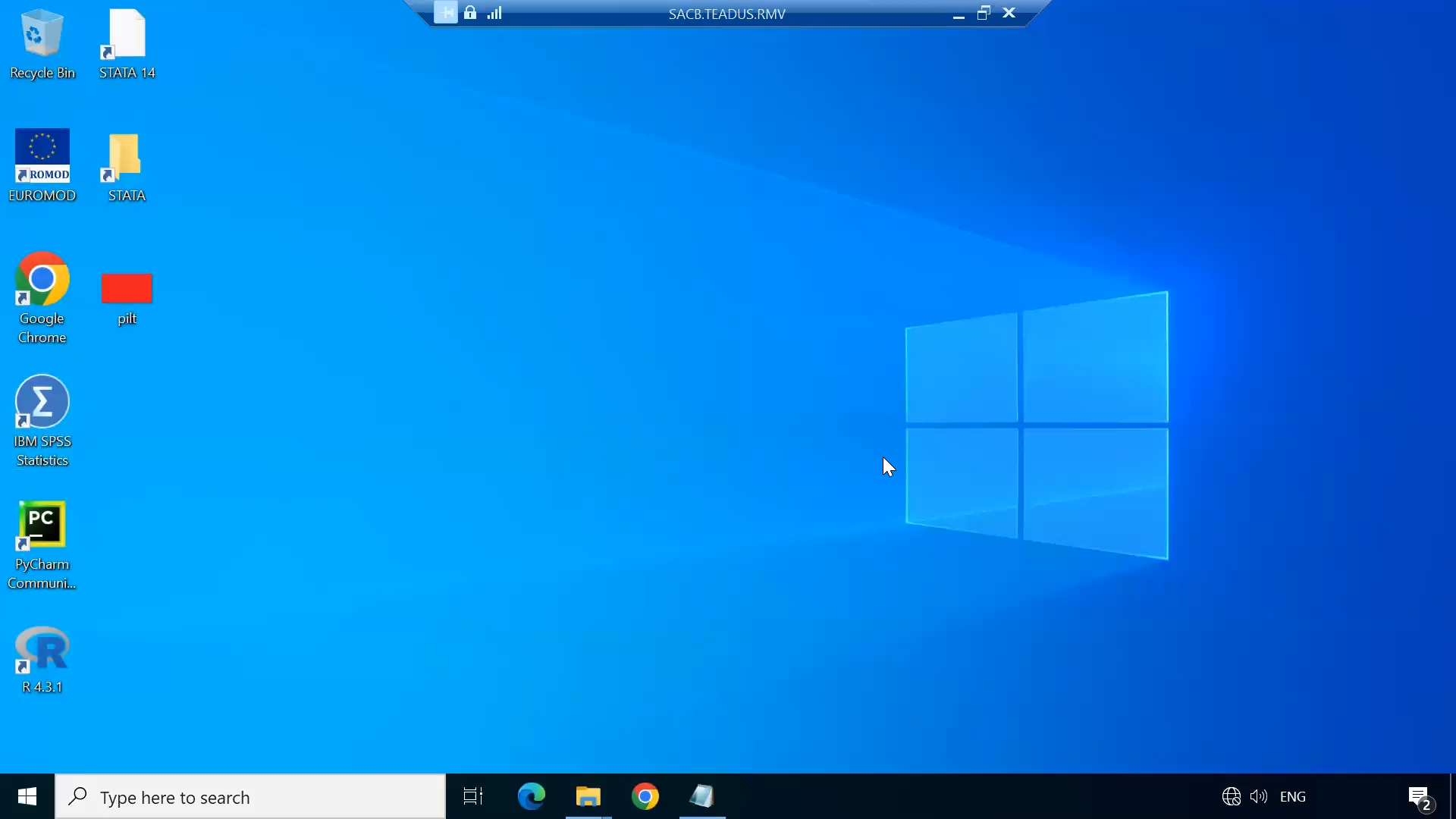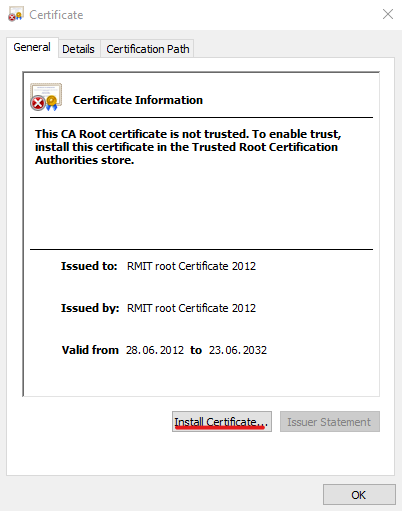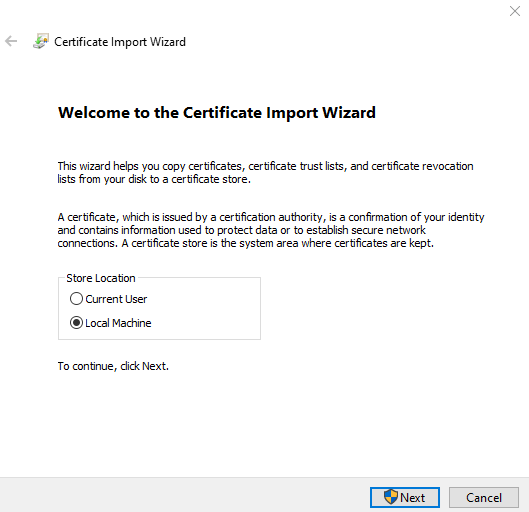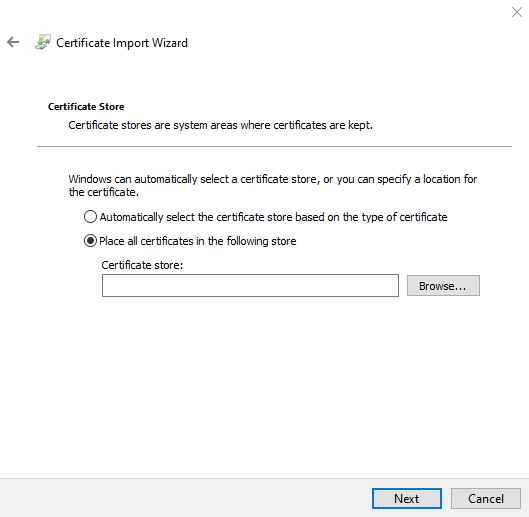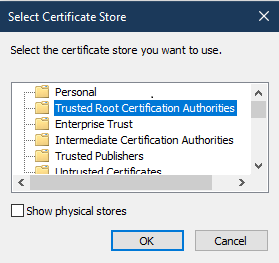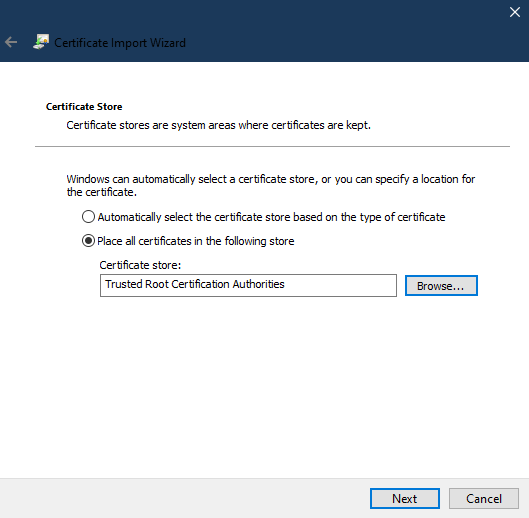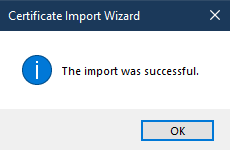Konfidentsiaalsete andmete kasutamise juhend
Alates oktoobrist 2023 on statistikaametis kasutusel senisest võimsam RDP*-keskkond teadlastele. Selle abil on nüüdsest võimalik teadlastel üle VPN-i töötada kõikide andmestikega, sealhulgas nendega, mis senimaani olid kättesaadavad vaid statistikaameti turvalisel töökohal.
Alltoodud juhendis on kirjas kõik vajalik teadlaste RDP-keskkonda sisse logimiseks ning samuti reeglid ja nõuded keskkonna kasutamiseks. Eraldi on välja toodud Windowsi ja MacOS-i kasutuse eripärad seal, kus need üksteisest erinevad.
Küsimuste, ettepanekute ja probleemide korral pöörduge palun stat [at] stat.ee (stat[at]stat[dot]ee) ja vastame teile esimesel võimalusel.
*RDP (Remote Desktop Protocol) ehk kaugtöölaua teenus ühendab interneti vahendusel kaks arvutit, võimaldades logida ühe arvuti kaudu teise (kaugarvuti) töölauale ning töötada sealsete programmide ja failidega.

Eeltingimused:
- Töötav ja internetiga ühendatud seade
- Installeeritud DigiDoc4 jt ID-kaardiga seotud tarkvara, vt www.id.ee
- Arvuti tunneb ID-kaardi ära
Palo Alto VPN-i paigaldamise juhend
- Minge veebibrauseris aadressile https://vpn-ext2.rmit.ee ja logige sisse, kasutades ID-kaarti
- Laadige alla GlobalProtect MacOS klient
- Peale edukat allalaadimist installeerige MacOS seadmesse GlobalProtect - Vajadusel saab installeerimiseks abi aadressilt https://docs.paloaltonetworks.com/globalprotect/6-2/globalprotect-app-user-guide/globalprotect-app-for-mac/download-and-install-the-globalprotect-app-for-mac
Lisainfot saab Palo Alto dokumentatsioonist (siin olemas ka kasutusjuhend)
Infoks: RIT ATK kasutajatel VPN-ühendust pole vaja luua
Eeltingimused:
- Töötav ja internetiga ühendatud seade
- Installeeritud DigiDoc4 jt ID-kaardiga seotud tarkvara, vt www.id.ee
- Arvuti tunneb ID-kaardi ära
Palo Alto VPN-i paigaldamise juhend
1. Minge veebibrauseris aadressile https://vpn-ext2.rmit.ee ja logige sisse, kasutades ID-kaarti
2. Laadige alla GlobalProtect Windowsi klient
3. Peale edukat allalaadimist installeerige Windowsi seadmesse GlobalProtect
Lisainfot saab vajadusel Palo Alto dokumentatsioonist https://docs.paloaltonetworks.com/globalprotect/6-2/globalprotect-app-user-guide/globalprotect-app-for-windows
Peale edukat installeerimist avage GlobalProtect klient ja sisestage portaaliks vpn-ext2.rmit.ee peale seda vajutage „ühenda“ ning logige ID-kaardiga sisse
Lisainfot saab Palo Alto dokumentatsioonist (siin olemas ka kasutusjuhend)
Peale edukat installeerimist avage GlobalProtect klient ja sisestage portaaliks vpn-ext2.rmit.ee, peale seda vajutage „ühenda“ ning logige ID-kaardiga sisse
Lisainfot saab vajadusel Palo Alto dokumentatsioonist https://docs.paloaltonetworks.com/globalprotect/6-2/globalprotect-app-user-guide/globalprotect-app-for-windows
Infoks: RIT ATK kasutajatel VPN-ühendust pole vaja luua.
Teadlaste keskkonnas töö tegemine eeldab 2-astmelist autentimist, mistõttu lisaks ID-kaardiga autentimisele üle VPN-i on tarvis autentida ka teadlaste keskkonna kasutajanime ja parooliga.
Parooli saab vahetada teadlaste portaalis aadressil https://parool.teadus.rmv/. Logige sisse kasutajanime ja parooliga. Seejärel klõpsake parooli muutmiseks lingil Reset Password.
Vahetage parool ning klõpsake Submit. Edukast paroolivahetusest annab märku teade „Your password has been successfully changed“. Klõpsake nupul OK.
Nõuded paroolile
- Parool kehtib 180 päeva, pärast tähtaja möödumist nõutakse sisenemisel parooli vahetamist
- 6 viimast parooli peetakse meeles – see tähendab, et hiljuti kasutusel olnud paroole ei ole võimalik kasutada
- Parooli pikkus peab olema vähemalt 12 tähemärki
- Parool peab sisaldama suur- ja väiketähti ning numbreid
- Parool ei tohi sisaldada kasutajanime ega lihtsalt tuletatavaid jadasid (nt qwerty, 12345 vmt)
Kui sisselogimisel pannakse parool viiel järjestikusel korral valesti, siis lukustub konto 3 minutiks.
Ajutise parooli vahetamine
NB! Enne esmakordset sisenemist teadlaste RDP keskkonda tuleb ajutine parool vahetada uue vastu, ajutise parooliga teadlaste RDP keskkonda sisse logida ei saa.
Selleks logige aadressil https://parool.teadus.rmv/ sisse kasutajanime ja ajutise parooliga. Seejärel klõpsake parooli muutmiseks lingil here.
Vahetage parool ning klõpsake Submit. Edukast paroolivahetusest annab märku teade „Your password has been successfully changed“. Klõpsake nupul OK
Infoks: RIT ATK kasutajatel VPN-ühendust pole vaja luua
Et teadlaste RDP keskkonda logida sisse, peab olema aktiivne Secure VPN-ühendus, mis on autenditud ID-kaardiga.
Teadlaste keskkonda sisenemiseks avage fail nimega SA-Teadus.rdp, mille saate alla laadida siit:
Avaneb dialoogiaken, kuhu tuleb sisestada kasutajanimi vormis teadus\eesnimi.perekonnanimi ja parool* ning klõpsata nupul Continue.
Avaneb turvahoiatuse aken. Tegemist on turvalise serveriga ja võite rahulikult sisselogimist jätkata, klõpsates nupul Continue.
NB! Teadlaste keskkonda sisselogimine võtab aega kuni 2 minutit.
Olete sisse logitud, kui näete teadlaste keskkonna töölauavaadet.
*enne esmakordset sisenemist RDP teadlaste keskkonda on tarvis ära vahetada ajutine parool, kuna ajutise parooliga sisse logida ei saa (vt peatükk „Parooli vahetamine, sh ajutise parooli vahetamine enne esmakordset RDP-sse sisse logimist (macOS & Windows)")
Infoks: RIT ATK kasutajatel VPN-ühendust pole vaja luua
Et teadlaste RDP keskkonda sisse logida, peab olema aktiivne VPN ühendus, mis on autenditud ID-kaardiga.
Teadlaste keskkonda sisenemiseks avage fail nimega SA-Teadus.rdp, mille saate alla laadida siit
Avaneb turvahoiatuse aken. Tegemist on turvalise serveriga ja võite rahulikult sisselogimist jätkata, klõpsates nupul Connect.
Avaneb dialoogiaken, kuhu tuleb sisestada kasutajanimi vormis teadus\eesnimi.perekonnanimi ja parool* ning klõpsata nupul OK**.
NB! Teadlaste keskkonda sisselogimine võtab aega kuni 2 minutit.
Olete sisse logitud, kui näete teadlaste keskkonna töölauavaadet.
*enne esmakordset sisenemist RDP teadlaste keskkonda on tarvis vahetada parool, kuna ajutise parooliga sisse logida ei saa (vt peatükk „Parooli vahetamine, sh ajutise parooli vahetamine enne esmakordset RDP-sse sisse logimist (macOS & Windows)“)
**Juhul kui sisselogimine ei õnnestu ja näete selle asemel veateadet „This computer can’t verify the identity of the RD Gateway „sa.teadus.rmv“…“, siis on Teil tarvis paigaldada sertifikaat certification-for-pc.cer, mille saate alla laadida siit: https://pilv.rmit.ee/s/SmcNq2R8Pe5tFqQ Vaadake täpsemat sertifikaadi paigaldamise juhendit peatükis „Sertifikaadi paigaldamine enne esmakordset teadlaste keskkonna kasutamist“.
Sertifikaadi paigaldamiseks laadige alla fail nimega certificate-for-pc.cer ja salvestage see arvuti kõvakettale. Faili saate alla laadida siit
Avage fail topeltklõpsuga ja avanenud dialoogiaknas klõpsake Install Certificate.
Avaneb Certificate Import Wizardi dialoogiaken, kus valige Local Machine ja klõpsake Next.
Avaneb modaal, kus tuleb märkida ära valik „Place all certificates in the following store“ ja klõpsata Browse.
Avaneb dialoogiaken, kus tuleb valida Trusted Root Certification Authorities ja klõpsata OK.
Avaneb dialoogiaken, kus tuleb klõpsata Next ja seejärel Finish.
Oodake, kuni kuvatakse teavitus „The import was successful“.
Seejärel proovige uuesti RDP teadlaste keskkonda sisse logida (vt peatükk „RDP teadlaste keskkonda sisse logimine (Windows)“).
eadlaste keskkonda sisse logides algab Teie seanss.
Seanss tähendab, et teadlaste keskkonna arvuti hoiab Teie nimelist kontot aktiivsena ja pakub Teile arvutusressursse töö tegemiseks.
Kui te parajasti tööd ei tee, siis palun logige kontolt välja (Start menüü → Teie Nimi → Sign out) ehk lõpetage seanss, et vabastada ressurss teiste kasutajate jaoks.
Ühenduse katkestamine tähendab seda, et seanss jääb käima, aga ühendus teie arvuti ja teadlaste RDP keskkonna vahel lõpetatakse.
Ühendust saab katkestada RDP akna ristist sulgemisega või Start-menüü → Power → Disconnect valimisega. Samuti katkeb ühendus juhul, kui te ei ole olnud aktiivne 15 minuti jooksul.
Ühenduse katkestamine võimaldab teil arvuti juurest eemale minna ja jätta teadlaste RDP keskkonnas tarkvara tööd tegema, et tulla hiljem tagasi ja jätkata sama seanssi.
NB! Kui Teie seanss jääb aktiivseks, aga Te ei loo uuesti ühendust 48 h jooksul, siis lõppeb seanss automaatselt ja kaotate salvestamata töö.
- Acrobat Reader
- Anaconda
- QGIS
- EUROMOD
- SPSS
- STATA
- R
- LibreOffice
- Notepad ++
- Jupyter Notebook
- Spyder
- PyCharm
- Python
SPSS-i saab korraga kasutada piiratud arv inimesi. Probleemide korral teavitage statistikaameti kontaktisikut.
Lisapakettide või mõne muu vabavara paigaldamise vajaduse korral teavitage statistikaameti kontaktisikut.
RDP teadlaste keskkond asub statistikaameti sisevõrgus, välisvõrgule juurdepääsu ei ole.
Uuringuandmete ja kasutajate kataloogid paiknevad ketastel This PC > Data_Terminal (T:) ja This PC > Data_Local (L:) (täpne asukoht edastatakse kasutajale koos parooliga), mis asuvad statistikaameti serveris.
Ketastel on järgmised kataloogid:
- PROJEKTID – kasutajate kataloogid projektide kaupa tööde vahetulemuste hoidmiseks;
- SAADA – nende failide paigutamiseks, mida kasutaja soovib endale saada;
- UURINGUD – uuringu- ja metaandmed.
Kataloog „PROJEKTID“
- Alamkataloogiks on ühe andmekasutuslepinguga määratud projektikataloog, mille nimi koosneb taotleva asutuse nimetuse lühendist, projekti iseloomustavast sõnast ja lepingu numbrist (nt TY_NIMI_16).
- Iga projekti all on projekti kuuluvate kasutajate nimega kataloogid ja kataloog „YHIS“.
- Nimelisele kataloogile on juurdepääs ainult kasutajal endal, kataloogile „YHIS“ on juurdepääs kõigil sama projekti kasutajatel.
- Kataloogi „YHIS“ saavad projekti liikmed kasutada failide vahetamiseks. Sellesse kataloogi pannakse teadlase enda failid, mida ta soovib turvalises andmetöötluskeskkonnas kasutada (vt peatükk „Tööks vajalike failide saatmine“) .
NB! Töö vahetulemusi tuleb hoida kataloogis „PROJEKTID“, mitte kataloogis „My Documents“ või töölaual). Mujal kui „PROJEKTID“ kataloogis olevad failid kustutatakse. „PROJEKTID“ kataloogist tehakse varukoopiaid.
Kataloog „UURINGUD“
Kataloog jaguneb uuringute kaupa alamkataloogideks, mille nimi on uuringu nimetus või lühend (nt REL 2011 – 2011. aasta rahva ja eluruumide loenduse andmed). Iga uuringu all on järgmised alamkataloogid:
- META – uuringu andmebaaside kirjeldused, ankeedid, metoodikakirjeldused, muud vajalikud metaandmed;
- CSV – uuringu andmestikud CSV-s (eraldajaks koma ja tekstiline väärtus jutumärkides).
Kasutajal on juurdepääs ainult nende uuringute andmebaasidele, mis on lepingu järgi tema projektiks vajalikud.
Kasutajal on kataloogis ainult lugemisõigus. Muudatuste tegemiseks tuleb fail kopeerida oma kataloogi või kataloogi „YHIS“.
Mis on tulem?
Tulem võib olla sagedus- või mahutabel, statistilise testi, regressioonanalüüsi ja teiste statistiliste analüüside tulemus, joonis või mis tahes tekst (nt analüüs või teaduslik artikkel).
- Sagedustabel sisaldab tausttunnuste kaupa mingite objektide loenduse tulemusi.
- Mahutabelis on tausttunnuste kaupa mingite objektide üksikandmete põhjal arvutatud kogusummad, indeksid, suhtarvud.
- Joonis (graafik) on tulem koos selle aluseks oleva tabeliga.
Kontrollimiseks esitatud sagedus- või mahutabel võib olla mitmemõõtmeline ja hierarhiline. Tabelis võib olla kõige rohkem 2000 lahtrit, tekstidokument võib olla kuni 10 lehekülge. Algandmete fail ei ole tulem.
Tulemi salvestamine ülevaatamiseks
Statistikaameti töötajad jõuavad ühes kuus ühe projekti kohta üle vaadata kõige rohkem 25 tabelit või joonist. Tulemi ülevaatamiseks ja kättesaamiseks tuleb lõplikud mittekonfidentsiaalsed (kaudse tuvastuseta ehk avalikud) tulemused salvestada kataloogi „SAADA“ (vt reegleid alapeatükis „Aimatavuse kontrollimise reeglid“).
Tulemid tuleb esitada LibreOffice’i või Microsoft Office’i failina. Microsoft Office’i formaadis salvestamiseks valida LibreOffice’is Save As ja aknas File Type valida sobiv Microsoft Office’i formaat. Tulemitele peab lisama piisavalt selgitusi, et oleks arusaadav, milliseid tunnuseid ja millisel viisil on analüüsis kasutatud. Tabelite ridade ja veergude pealkirjad ei tohi olla koodid, vaid tunnuste tegelikud nimetused (vt lisa 1 – „Korrektselt vormistatud tulemi näide“). Kui siiski on soov lühiduse mõttes koode kasutada, tuleb koodide tähendused lisada eraldi tabelina.
Tagasi saamiseks mõeldud tulemid tuleb kopeerida kataloogi „SAADA“. Tulemi nimes peab olema tuvastatav projekti ja kasutaja nimi, et oleks teada, kellele tulem saata.
Kataloogi „SAADA“ salvestatud failid edastatakse kord tunnis statistikaameti serverile, mille järel kataloog „SAADA“ tühjendatakse (avatud faile ei edastata). Probleemide vältimiseks tuleb säilitada sama fail ka oma kataloogis. Programmikoodi fail tehakse kasutajale kättesaadavaks juhul, kui see ei sisalda tulemit. Juhul kui kataloogi on kogemata kopeeritud vale fail, andke sellest palun teada aadressil microdata [at] stat.ee (microdata[at]stat[dot]ee), sellisel juhul statistikaameti teenistuja seda faili üle ei vaata.
Aimatavuse kontrollimise reeglid
Enne tulemi kättesaadavaks tegemist kontrollivad statistikaameti teenistujad tulemi sisu vastavust aimatavuse reeglitele.
- Isikuandmete sagedustabelites on konfidentsiaalsed sagedused 1 ja 2 juhul, kui need iseloomustavad alla 2000 isikust koosnevat hulka. Eriliigiliste isikuandmete korral on sagedused 1 ja 2 alati konfidentsiaalsed.
- Tabelites, mis sisaldavad majandusüksuste koondandmeid, ei tohi ükski arv olla saadud ühe või kahe üksuse algandmete alusel.
- Kogusummade tabelis ei tohi ükski majandusüksus üheski lahtris domineerida, s.t suurima üksuse andmete osatähtsus lahtris esitatud arvus ei tohi ületada teatavat protsenti. Domineerimiskriteeriumi täidetust kontrollivad statistikaameti teenistujad. Seetõttu peab koos iga kogusummasid sisaldava tabeliga olema kaasas analoogilise struktuuriga tabel, mis sisaldab kogusummade tabeli vastavate lahtrite suurima üksuse andmeid.
- Algandmete miinimum ja maksimum on konfidentsiaalsed ja neid ei tohi lisada tulemisse. Kvantiilid (mediaan, kvartiilid, detsiilid, protsentiilid jt) võivad olla konfidentsiaalsed, kui on leitud väikese arvu üksuste alusel.
- Regressioonanalüüsi jääke ja jääkide graafikuid ei avaldata.
Tulemite kättesaadavaks tegemine
Üldjuhul saadetakse tulem kasutaja e-posti aadressile kolme tööpäeva jooksul. Väga mahukate väljundite ülevaatamine võib aega võtta kuni kümme tööpäeva.
Konfidentsiaalsete andmete kasutamise lepingu kohaselt tagab kasutaja tulemi avaldamise kujul, mis välistab statistilise üksuse tuvastamise võimaluse.
| Uus valimiosa | Vana valimiosa | Kokku | ||||
|---|---|---|---|---|---|---|
| Isikuid | % | Isikuid | % | Isikuid | % | |
| Küsitletav surnud | 6 | 5,9 | 17 | 38,6 | 23 | 15,8 |
| Isik viidud institutsiooni | 17 | 16,7 | 5 | 11,4 | 22 | 15,1 |
| Viibib välismaal vähemalt aasta | 79 | 77,5 | 22 | 50 | 101 | 69,2 |
| Kokku | 102 | 100 | 44 | 100 | 146 | 100 |
Tabel 2. Regressioonanalüüs
The REG Procedure
Model: MODEL1
Dependent Variable: REG_MAKS
| Number of Observations Read | 5730 |
| Number of Observations Used | 69 |
| Number of Observations with Missing Values | 5661 |
| Source | DF | Sum of Squares | Mean Square | F Value | Pr > F |
|---|---|---|---|---|---|
| Model | 6 | 12949193 | 2158199 | 1.25 | 0.2940 |
| Error | 62 | 107113673 | 1727640 | ||
| Corrected Total | 68 | 120062866 |
| Root MSE | 1314.39716 | R-Square | 0.4079 |
| Dependent Mean | 1558.74406 | Adj R-Sq | 0.4005 |
| Coeff Var | 84.32412 |
| Variable | Label | DF | Parameter Estimate | Standard Error | t Value | Pr > |t| |
|---|---|---|---|---|---|---|
| Intercept | Intercept | 1 | 884.58534 | 625.02961 | 1.42 | 0.0620 |
| maakond37 | 1 | 556.12224 | 1454.27103 | 0.38 | 0.38 | |
| lk_tyyp_2 | 1 | 461.20247 | 598.68637 | 0.77 | 0.0040 | |
| lk_tyyp_4 | 1 | -704.58534 | 1455.43873 | -0.48 | 0.0630 | |
| eltyyp_4 | 1 | -660.53787 | 516.23332 | -1.28 | 0.0255 | |
| toimetulek_1 | 1 | -423.43462 | 476.57359 | -0.89 | -0.89 | |
| arvuti | 1 | 893.11491 | 614.38481 | 1.45 | 0.151 | |
Tunnuste selgitused
REG_MAKS – regulaarsed maksed teisele leibkonnale
Maakond37 – Harju maakond
Lk_tyyp_2 – üheliikmeline leibkond, mille liige on alla 65-aastane
Lk_tyyp_4 – kaheliikmeline leibkond, mille mõlemad liikmed on vähemalt 65-aastased
Eltyyp_4 – korter või tuba alla 10 eluruumiga elamus
Toimetulek_1 – leibkond tuleb kulutuste tegemisel toime suurte raskustega
Arvuti – leibkonnal on arvuti
Pärast töö lõpetamist logige RDP teadlaste keskkonnast välja käsklusega Sign out, et vabastada aruvutusressurss teistele kasutajatele. Kui mingil põhjusel ei ole võimalik Start-menüü kaudu välja logida, siis alternatiivina võite kasutada klahvikombinatsiooni CTR+ALT+END (Windows) või CTRL+OPTION+BACKSPACE (macOS) ning valida avanenud vaatest Sign out.
Kui soovite enda käsutusse tööks vajalikke isiklikke faile, saatke need aadressil microdata [at] stat.ee (microdata[at]stat[dot]ee) ja märkige ära, millise projekti ja kasutaja(te) kataloogi failid kopeerida. Faile saab lasta kopeerida ka kataloogi „YHIS“. Kui sama nimega fail on kataloogis juba olemas, kirjutatakse see üle uuema failiga.
Probleemidest, küsimustest ja ettepanekutest andke palun teada telefonil 625 9300 või e-kirjaga aadressil stat [at] stat.ee (stat[at]stat[dot]ee).